Что делать, если ноутбук не заряжается до 100%
Содержание:
- Проверка питания
- Оценка блока питания
- Проверка контроллера батареи
- Проверка аккумулятора компьютера
- Проверка настроек энергосбережения
- Настройка драйверов контролера питания на Windows
- Остались вопросы?
От емкости батареи зависит срок работы ноутбука в автономном режиме. Если аккумулятор в процессе зарядки заряжается не до конца, то сложно рассчитывать на длительную работу ноутбука без подключения к сети.

Проверка питания
Если устройство работало нормально и резко перестало брать зарядку, то рекомендуем исключить неисправности цепи электропитания. Необходимо проверить:
- исправность работы розетки;
- повреждения удлинителя;
- работоспособность блока питания;
- целостность штекера
- выдает ли удлинитель достаточно тока для зарядки батареи.
Для оценки розетки необходимо подключить к ней любой потребитель электроэнергии. Если он работает нормально, то розетка исправна. Можно подключить проблемный ноутбук к рабочей розетке. Если он полноценно заряжается, то проблема в источнике питания. Возможно, там окислились контакты или произошло короткое замыкание. В обоих случаях от розетки будет запах горелого пластика.
Некоторые удлинители выполнены из проводов с малым сечением. Они не способны проводить токи высокой мощности. Такими особенностями обладают недорогие китайские изделия, имеющие простой сетевой фильтр. Он нейтрализует помехи, шумы, скачки напряжения и позволяет подключенным устройствам работать корректно.

Подключите к удлинителю любой потребитель энергии. Если он работает, то сетевой фильтр исправен. Более точные показатели работы удлинителя можно получить мультиметром, для этого надо уметь им пользоваться.
Оценка блока питания
Если розетка и удлинитель исправные, то следующий шаг — проверка блока питания. На большинстве адаптеров есть индикатор, показывающий поступление тока на блок питания. Если он не горит, то адаптер обесточен и требуется его замена. Важно оценить визуально состояние проводов, идущих и выходящих из него. Если на них повреждена изоляция и видна голая проводка, то их следует поменять. Еще проблема может быть в штекере, куда вставляется питающий кабель. Возможно, в нем окислились контакты. Его не ремонтируют, а заменяют новым.
Также проблема может быть в самом адаптере. Универсальный адаптер имеет встроенный регулятор напряжения и несколько сменяемых штекеров. На них обычно теряется напряжение, и блок питания не производит достаточную мощность для полноценной зарядки аккумулятора. Проблема решается настройкой регулятора напряжения. На нем необходимо выставить значение тока, которое потребляет ноутбук.
Проверка контроллера батареи
Этот узел отключает зарядку батареи от блока питания. Если он неисправен, то зарядка будет прекращаться на уровне 40 — 78%, но процент зарядки может быть любым. Контроллер может вовсе не отключать зарядку, и батарея будет заряжаться постоянно и сильно греться. Восстановить работоспособность контролера можно сбросив настройки или заменив. Для этого необходимо владеть знаниями и применять специальный софт.

Проверка аккумулятора компьютера
Батарея ноутбука может оказаться неисправной из-за возраста. Срок эксплуатации оценить легко. Производители ноутбуков уверяют, что батарея должна выдерживать не менее 1000 циклов зарядки и разрядки, что во временном отрезке приблизительно равняется пяти годам. Снизить стабильную работу аккумуляторапреждевременно могут несколько факторов:
- глубокий разряд;
- частый перегрев;
- переохлаждение.
После того, как батарея проходит гарантированное число циклов она продолжает работать, но теряет емкость. Сначала будет заряжаться до 97%, затем до 90% и т.д, пока не опустится до нуля. Данный процесс растягивается на несколько лет, но заканчивается одинаково — аккумулятор выходит из строя. Чтобы максимально продлить ресурс батареи не стоит заряжать ее на морозе или в жару.
В домашних условиях важно следить, чтобы батарея не перегревалась, поэтому нельзя заряжать ноутбук на мягких поверхностях. Это создает дефицит воздуха и вызывает перегрев. Если батарея сильно перегрелась, надо прекратить зарядку и дать ей остыть. Важно обновлять драйвера своевременно, чтобы добиться максимального срока службы батареи.
Проверить состояние батареи ноутбука можно операционной системой Windows или утилитой AiDA64. В первом варианте нужно в командной строке ввести от имени администратора команду powerfg energy. Программа начнет работать, после чего сделает отчет, который сохранится в каталоге. В нем будут указаны драйвера и системные процессы, потребляющие много энергии и разряжающие батарею. Отдельный блок файла будет хранить всю информацию о батарее. Внимание следует обратить на пункты «Последняя зарядка» и «Расчетная емкость». По этим показателям возможно определить износ батареи.
Информацию точнее можно узнать из диагностической утилиты AiDA64. Ее нужно установить и запустить, найти ветку «Компьютер — Электропитание» и открыть вкладку. Также здесь можно обнаружить информацию о скорости разрядки батареи. Если она достаточно высокая, то батарею лучше заменить.
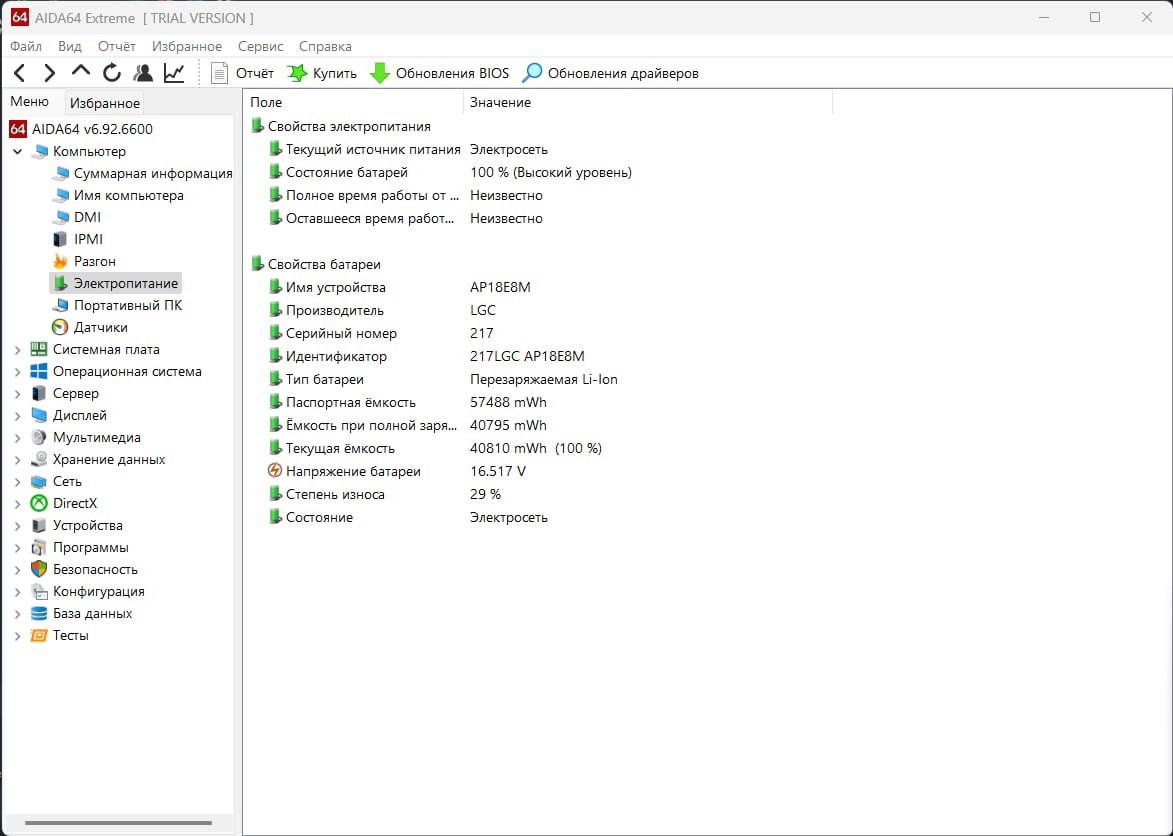
Это всего лишь два способа оценки емкости аккумулятора. На самом деле их больше, но этими возможностями обладают только специалисты. Аккумулятор ноутбука является расходным материалом, имеющим ограниченный срок службы. Его нет смысла ремонтировать, лучше заменить новым.
Проверка настроек энергосбережения
Итак, аккумулятор прошел проверку и стало известно, что его ресурс сократился на 29%, однако зарядка происходит не полностью. Дальше следует определить, как проявляют себя службы энергосбережения.
На некоторых ноутбуках батарея не заряжается на 100%. Это производители делают специально, чтобы продлить ресурс аккумулятора. В BiOS таких ноутбуков имеется специальная функция, направленная на поддержание оптимального состояния компьютера. Дело в том, что литий-полимерные батареи более эффективно работают в диапазоне 20-80%. Чтобы аккумулятор полностью заряжался и разряжался необходимо изменить настройки BiOS, либо использовать программное обеспечение поставляемым с ноутбуком.

Каждый ноутбук имеет собственный софт, позволяющий контролировать батарею. Благодаря этим программам можно оптимизировать работу батареи и продлить ее ресурс, мониторить состояние и следить за системными предупреждениями о неисправностях батареи.
Большая часть проблем неполной зарядки батареи связаны с тем, что пользователь незаметно для себя активизировал функцию экономной зарядки. Если эту настройку отключить не получается, то надо скачать актуальную версию BiOS для ноутбука и установить ее. После инсталляции компьютер следует перезагрузить, чтобы BiOS установился корректно.
Настройка драйверов контролера питания на Windows
Кроме программного обеспечения, которое поставляется производителем вместе с ноутбуком можно использовать систему управления питанием, предусмотренной операционной системой. Если в настройках активирована экономная схема энергосбережения, то батарея будет заряжаться неполностью. Внимательно проверьте какая схема питания действует в текущий момент и установите на максимальную производительность.
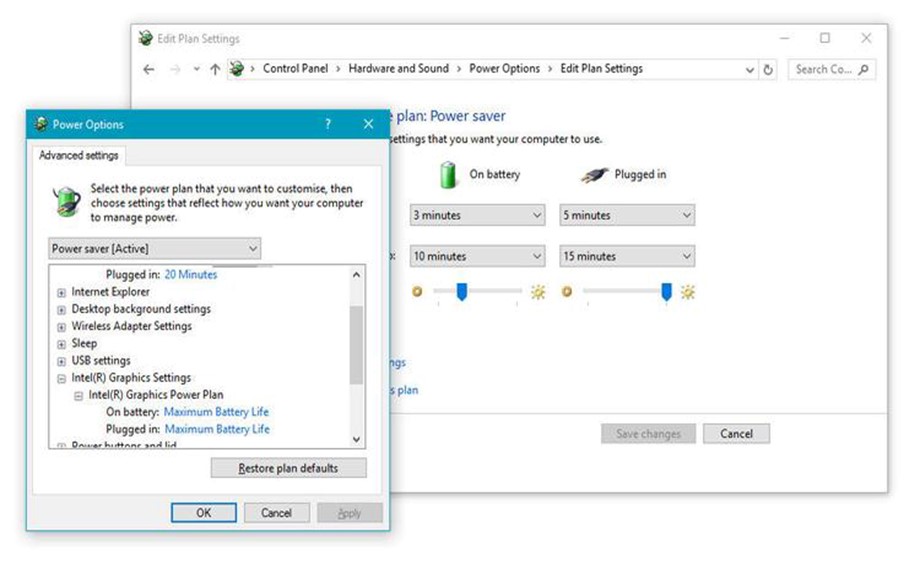
Существует еще один способ изменения зарядки батареи. Для этого надо зайти в «Диспетчер устройств» и найти там графу «Батареи». Надо внимательно посмотреть строчку на наличие вопросительных знаков. Если такие имеются, то следует обновить драйверы, поскольку с помощью них операционная система управляет электропитанием аккумулятора. Если они устарели, слетели или неправильно работают, то их надо обновить. После обновления драйверов Виндоус получит доступ к аккумулятору и восстановит корректные настройки.
Если батарея Вашего ноутбука не заряжается или работает некорректно, то рекомендуем не гадать самостоятельно с причиной, а обратиться в компанию «Ленремонт». Наши специалисты проведут диагностику и оперативно исправят проблему. Чтобы записаться на диагностику, ремонт или просто задать вопрос, звоните по номеру 344-44-44.
Если у Вас остался вопрос, то...
Вы можете получить экспертную консультацию - полностью бесплатно! Или Вы можете оформить вызов проверенных мастеров на дом для бесплатной диагностики в Москве или в Санкт-Петербурге. Подробности по ссылке.



 WhatsApp
WhatsApp


